VPN คืออะไร ข้อดีและข้อเสียของ VPN เครือข่ายส่วนตัวเสมือน

VPN คืออะไร มีข้อดีข้อเสียอะไรบ้าง? มาพูดคุยกับ WebTech360 เกี่ยวกับนิยามของ VPN และวิธีนำโมเดลและระบบนี้ไปใช้ในการทำงาน
Windows 10 รองรับไฟล์วิดีโอที่เข้ารหัสโดยใช้การเข้ารหัสวิดีโอประสิทธิภาพสูง (HEVC) หรือที่รู้จักกันในชื่อวิดีโอ H.265 Microsoft คิดค่าบริการสำหรับโคเดก อย่างเป็นทางการ และไม่ได้รวมอยู่ใน Windows 10 อย่างไรก็ตาม คุณสามารถรับโคเดกเหล่านี้ได้ฟรีโดยไม่ต้องควักบัตรเครดิตออกมาจ่ายเพียง 0.99 ดอลลาร์
วิดีโอ HEVC ทำงานอย่างไรบน Windows 10
วิดีโอ HEVC กำลังเป็นที่นิยมมากขึ้น ปัจจุบัน iPhone บันทึกวิดีโอในรูปแบบ HEVC ตามค่าเริ่มต้น และ Blu-ray 4K UHD ก็ใช้ HEVC เช่นกัน
โคเดกเหล่านี้จะช่วยให้คุณรับชมวิดีโอเหล่านั้นบนพีซีของคุณได้ แต่จำเป็นเฉพาะกับแอป เช่น เครื่องเล่นวิดีโอ Movies & TV ของ Microsoft ซึ่งรวมอยู่ใน Windows 10 และแอป Windows อื่นๆ ที่ใช้ประโยชน์จากโคเดกที่สร้างมาใน Windows
ตัวอย่างเช่น โปรแกรมเล่นวิดีโอยอดนิยมจากผู้ผลิตรายอื่นอย่าง VLC มีตัวแปลงสัญญาณในตัว หากต้องการเล่นวิดีโอ HEVC (H.265) ใน VLC เพียงติดตั้ง VLC แล้วเปิดไฟล์
หากต้องการการสนับสนุนในตัว คุณจะต้องมีตัวแปลงสัญญาณ ตัวแปลงสัญญาณเหล่านี้ไม่ได้รวมอยู่ใน Windows 10 เวอร์ชันล่าสุด แต่ต้องติดตั้งจาก Microsoft Store นอกจากนี้ยังจำเป็นต้องใช้เพื่อเข้ารหัสวิดีโอในรูปแบบ HEVC (H.265) ในแอปที่ใช้ตัวแปลงสัญญาณระบบ Windows 10 อีกด้วย
วิธีการติดตั้งโคเดกฟรี
จริงๆ แล้วมีแพ็กเกจโคเดกสองแบบที่คุณสามารถดาวน์โหลดได้จาก Store ทั้งสองแบบเหมือนกัน แต่แบบหนึ่งราคา $0.99 และอีกแบบฟรี
หากคุณค้นหา HEVC ใน Store คุณจะเห็น แพ็กเกจ ส่วนขยายวิดีโอ HEVCราคา 0.99 ดอลลาร์ ค่าธรรมเนียมนี้น่าจะสะท้อนถึงต้นทุนการอนุญาตสิทธิ์ของ Microsoft สำหรับตัวแปลงสัญญาณเหล่านี้
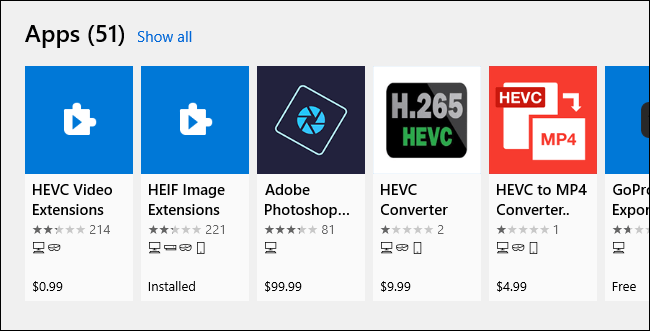
อย่างไรก็ตาม คุณยังสามารถรับ แพ็กเกจ HEVC Video Extensions from Device Manufacturerได้ฟรีอีกด้วย แพ็กเกจนี้เหมือนกับแพ็กเกจราคา $0.99 แต่ฟรีทั้งหมด คลิกลิงก์แล้วเลือก " รับ"เพื่อติดตั้ง เพียงเท่านี้ก็เรียบร้อย!
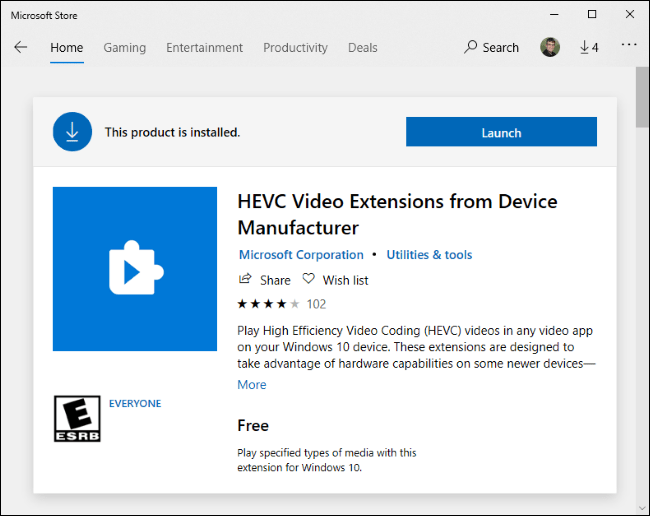
ดูเหมือนว่าแพ็กเกจนี้มีไว้สำหรับผู้ผลิตคอมพิวเตอร์เพื่อติดตั้งโคเดกเหล่านี้ไว้ล่วงหน้าบนพีซีของพวกเขา อย่างไรก็ตาม ไม่มีอะไรหยุดยั้งใครก็ตามจากการติดตั้งโคเดกเหล่านี้บนระบบของพวกเขาได้ คุณสามารถตามลิงก์โดยตรงเพื่อค้นหาได้
การอัปเดตด้านความปลอดภัยยังมีอยู่ใน Store อีกด้วย
Microsoft Store จะติดตั้งการอัปเดตความปลอดภัยสำหรับโคเดกเหล่านี้โดยอัตโนมัติ เช่นเดียวกับการอัปเดตสำหรับแอปอื่นๆ ที่รวมอยู่
เรื่องนี้สร้างความประหลาดใจให้กับหลายๆ คน เมื่อ Microsoft เริ่มแจกจ่ายการอัปเดตความปลอดภัยที่สำคัญสำหรับโคเดกผ่าน Store เมื่อวันที่ 1 กรกฎาคม 2020 ซึ่งไม่ได้ดำเนินการผ่าน Windows Update เช่นเดียวกับแพตช์ความปลอดภัยทั่วไป
เราขอแนะนำให้คุณตรวจสอบให้แน่ใจว่าได้เปิดใช้งานการอัปเดตแอปอัตโนมัติไว้เพื่อความปลอดภัย โดยเปิด Microsoft Store บน Windows 10 คลิกเมนู > การตั้งค่าและตรวจสอบให้แน่ใจว่า ได้ตั้งค่า "อัปเดตแอปโดยอัตโนมัติ"เป็น " เปิด"
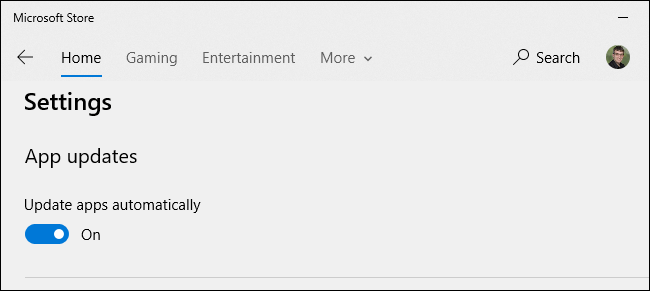
VPN คืออะไร มีข้อดีข้อเสียอะไรบ้าง? มาพูดคุยกับ WebTech360 เกี่ยวกับนิยามของ VPN และวิธีนำโมเดลและระบบนี้ไปใช้ในการทำงาน
Windows Security ไม่ได้แค่ป้องกันไวรัสพื้นฐานเท่านั้น แต่ยังป้องกันฟิชชิ่ง บล็อกแรนซัมแวร์ และป้องกันไม่ให้แอปอันตรายทำงาน อย่างไรก็ตาม ฟีเจอร์เหล่านี้ตรวจจับได้ยาก เพราะซ่อนอยู่หลังเมนูหลายชั้น
เมื่อคุณเรียนรู้และลองใช้ด้วยตัวเองแล้ว คุณจะพบว่าการเข้ารหัสนั้นใช้งานง่ายอย่างเหลือเชื่อ และใช้งานได้จริงอย่างเหลือเชื่อสำหรับชีวิตประจำวัน
ในบทความต่อไปนี้ เราจะนำเสนอขั้นตอนพื้นฐานในการกู้คืนข้อมูลที่ถูกลบใน Windows 7 ด้วยเครื่องมือสนับสนุน Recuva Portable คุณสามารถบันทึกข้อมูลลงใน USB ใดๆ ก็ได้ที่สะดวก และใช้งานได้ทุกเมื่อที่ต้องการ เครื่องมือนี้กะทัดรัด ใช้งานง่าย และมีคุณสมบัติเด่นดังต่อไปนี้:
CCleaner สแกนไฟล์ซ้ำในเวลาเพียงไม่กี่นาที จากนั้นให้คุณตัดสินใจว่าไฟล์ใดปลอดภัยที่จะลบ
การย้ายโฟลเดอร์ดาวน์โหลดจากไดรฟ์ C ไปยังไดรฟ์อื่นบน Windows 11 จะช่วยให้คุณลดความจุของไดรฟ์ C และจะช่วยให้คอมพิวเตอร์ของคุณทำงานได้ราบรื่นยิ่งขึ้น
นี่เป็นวิธีเสริมความแข็งแกร่งและปรับแต่งระบบของคุณเพื่อให้การอัปเดตเกิดขึ้นตามกำหนดการของคุณเอง ไม่ใช่ของ Microsoft
Windows File Explorer มีตัวเลือกมากมายให้คุณเปลี่ยนวิธีดูไฟล์ สิ่งที่คุณอาจไม่รู้ก็คือตัวเลือกสำคัญอย่างหนึ่งถูกปิดใช้งานไว้ตามค่าเริ่มต้น แม้ว่าจะมีความสำคัญอย่างยิ่งต่อความปลอดภัยของระบบของคุณก็ตาม
ด้วยเครื่องมือที่เหมาะสม คุณสามารถสแกนระบบของคุณและลบสปายแวร์ แอดแวร์ และโปรแกรมอันตรายอื่นๆ ที่อาจแฝงอยู่ในระบบของคุณได้
ด้านล่างนี้เป็นรายการซอฟต์แวร์ที่แนะนำเมื่อติดตั้งคอมพิวเตอร์ใหม่ เพื่อให้คุณสามารถเลือกแอปพลิเคชันที่จำเป็นและดีที่สุดบนคอมพิวเตอร์ของคุณได้!
การพกพาระบบปฏิบัติการทั้งหมดไว้ในแฟลชไดรฟ์อาจมีประโยชน์มาก โดยเฉพาะอย่างยิ่งหากคุณไม่มีแล็ปท็อป แต่อย่าคิดว่าฟีเจอร์นี้จำกัดอยู่แค่ระบบปฏิบัติการ Linux เท่านั้น ถึงเวลาลองโคลนการติดตั้ง Windows ของคุณแล้ว
การปิดบริการเหล่านี้บางอย่างอาจช่วยให้คุณประหยัดพลังงานแบตเตอรี่ได้มากโดยไม่กระทบต่อการใช้งานประจำวันของคุณ
Ctrl + Z เป็นปุ่มผสมที่นิยมใช้กันมากใน Windows โดย Ctrl + Z ช่วยให้คุณสามารถเลิกทำการกระทำในทุกส่วนของ Windows ได้
URL แบบย่อนั้นสะดวกในการล้างลิงก์ยาวๆ แต่ก็ซ่อนปลายทางที่แท้จริงไว้ด้วย หากคุณต้องการหลีกเลี่ยงมัลแวร์หรือฟิชชิ่ง การคลิกลิงก์นั้นโดยไม่ระวังไม่ใช่ทางเลือกที่ฉลาดนัก
หลังจากรอคอยมาอย่างยาวนาน ในที่สุดการอัปเดตหลักครั้งแรกของ Windows 11 ก็ได้เปิดตัวอย่างเป็นทางการแล้ว
VPN คืออะไร มีข้อดีข้อเสียอะไรบ้าง? มาพูดคุยกับ WebTech360 เกี่ยวกับนิยามของ VPN และวิธีนำโมเดลและระบบนี้ไปใช้ในการทำงาน
Windows Security ไม่ได้แค่ป้องกันไวรัสพื้นฐานเท่านั้น แต่ยังป้องกันฟิชชิ่ง บล็อกแรนซัมแวร์ และป้องกันไม่ให้แอปอันตรายทำงาน อย่างไรก็ตาม ฟีเจอร์เหล่านี้ตรวจจับได้ยาก เพราะซ่อนอยู่หลังเมนูหลายชั้น
เมื่อคุณเรียนรู้และลองใช้ด้วยตัวเองแล้ว คุณจะพบว่าการเข้ารหัสนั้นใช้งานง่ายอย่างเหลือเชื่อ และใช้งานได้จริงอย่างเหลือเชื่อสำหรับชีวิตประจำวัน
ในบทความต่อไปนี้ เราจะนำเสนอขั้นตอนพื้นฐานในการกู้คืนข้อมูลที่ถูกลบใน Windows 7 ด้วยเครื่องมือสนับสนุน Recuva Portable คุณสามารถบันทึกข้อมูลลงใน USB ใดๆ ก็ได้ที่สะดวก และใช้งานได้ทุกเมื่อที่ต้องการ เครื่องมือนี้กะทัดรัด ใช้งานง่าย และมีคุณสมบัติเด่นดังต่อไปนี้:
CCleaner สแกนไฟล์ซ้ำในเวลาเพียงไม่กี่นาที จากนั้นให้คุณตัดสินใจว่าไฟล์ใดปลอดภัยที่จะลบ
การย้ายโฟลเดอร์ดาวน์โหลดจากไดรฟ์ C ไปยังไดรฟ์อื่นบน Windows 11 จะช่วยให้คุณลดความจุของไดรฟ์ C และจะช่วยให้คอมพิวเตอร์ของคุณทำงานได้ราบรื่นยิ่งขึ้น
นี่เป็นวิธีเสริมความแข็งแกร่งและปรับแต่งระบบของคุณเพื่อให้การอัปเดตเกิดขึ้นตามกำหนดการของคุณเอง ไม่ใช่ของ Microsoft
Windows File Explorer มีตัวเลือกมากมายให้คุณเปลี่ยนวิธีดูไฟล์ สิ่งที่คุณอาจไม่รู้ก็คือตัวเลือกสำคัญอย่างหนึ่งถูกปิดใช้งานไว้ตามค่าเริ่มต้น แม้ว่าจะมีความสำคัญอย่างยิ่งต่อความปลอดภัยของระบบของคุณก็ตาม
ด้วยเครื่องมือที่เหมาะสม คุณสามารถสแกนระบบของคุณและลบสปายแวร์ แอดแวร์ และโปรแกรมอันตรายอื่นๆ ที่อาจแฝงอยู่ในระบบของคุณได้
ด้านล่างนี้เป็นรายการซอฟต์แวร์ที่แนะนำเมื่อติดตั้งคอมพิวเตอร์ใหม่ เพื่อให้คุณสามารถเลือกแอปพลิเคชันที่จำเป็นและดีที่สุดบนคอมพิวเตอร์ของคุณได้!
การพกพาระบบปฏิบัติการทั้งหมดไว้ในแฟลชไดรฟ์อาจมีประโยชน์มาก โดยเฉพาะอย่างยิ่งหากคุณไม่มีแล็ปท็อป แต่อย่าคิดว่าฟีเจอร์นี้จำกัดอยู่แค่ระบบปฏิบัติการ Linux เท่านั้น ถึงเวลาลองโคลนการติดตั้ง Windows ของคุณแล้ว
การปิดบริการเหล่านี้บางอย่างอาจช่วยให้คุณประหยัดพลังงานแบตเตอรี่ได้มากโดยไม่กระทบต่อการใช้งานประจำวันของคุณ
Ctrl + Z เป็นปุ่มผสมที่นิยมใช้กันมากใน Windows โดย Ctrl + Z ช่วยให้คุณสามารถเลิกทำการกระทำในทุกส่วนของ Windows ได้
URL แบบย่อนั้นสะดวกในการล้างลิงก์ยาวๆ แต่ก็ซ่อนปลายทางที่แท้จริงไว้ด้วย หากคุณต้องการหลีกเลี่ยงมัลแวร์หรือฟิชชิ่ง การคลิกลิงก์นั้นโดยไม่ระวังไม่ใช่ทางเลือกที่ฉลาดนัก
หลังจากรอคอยมาอย่างยาวนาน ในที่สุดการอัปเดตหลักครั้งแรกของ Windows 11 ก็ได้เปิดตัวอย่างเป็นทางการแล้ว













